Eseguire il primo prompt
Guardate AIPRM in azione dall’inizio alla fine.
In questo articolo, imparerete a:
- selezionare un argomento e un’attività
- scegliere un prompt
- generare il testo
- ricominciare con un’altra richiesta
- salvare i suggerimenti
Selezione di un’attività #
Accedere al proprio account ChatGPT.
- Fare clic sulla scheda Pubblico.
- Fare clic sul campo Topic e selezionare un’opzione.
- Fare clic sul campo Attività e selezionare un’opzione. Le opzioni visualizzate cambiano a seconda della scelta dell’Argomento.
- Facoltativamente, fare clic sul campo Ordina per e selezionare un filtro.
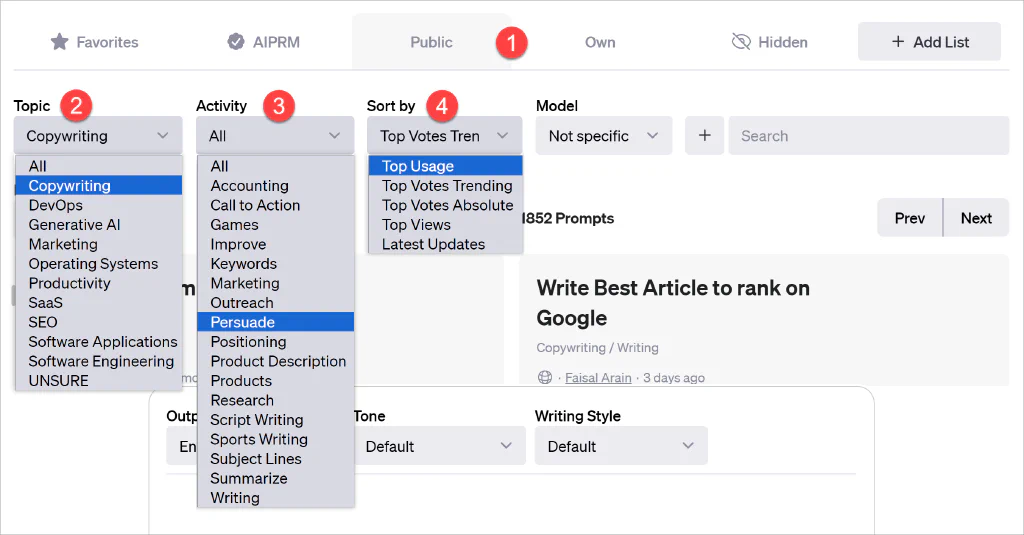
Scegliere un prompt #
In base alle selezioni del filtro, la pagina visualizza una serie di prompt. Scorrete l’elenco e trovatene uno che corrisponda alle vostre esigenze.
Fare clic su un’opzione. Il titolo del messaggio appare nel campo di immissione.
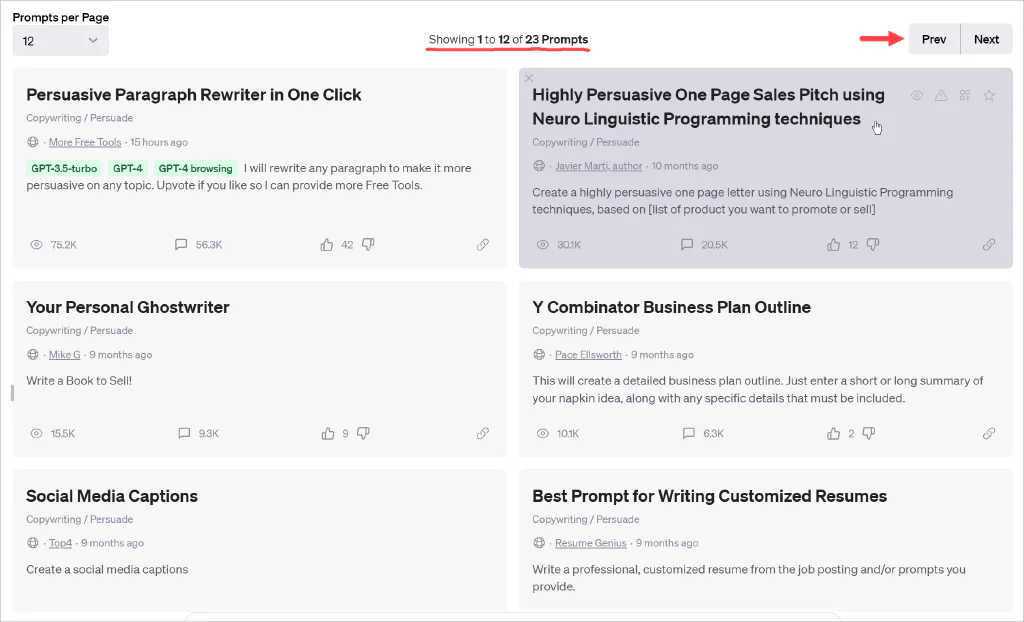
Generazione del testo #
Andare nel campo Input e inserire una parola, una frase o altro. Fare clic sulla freccia per avviare l’IA.
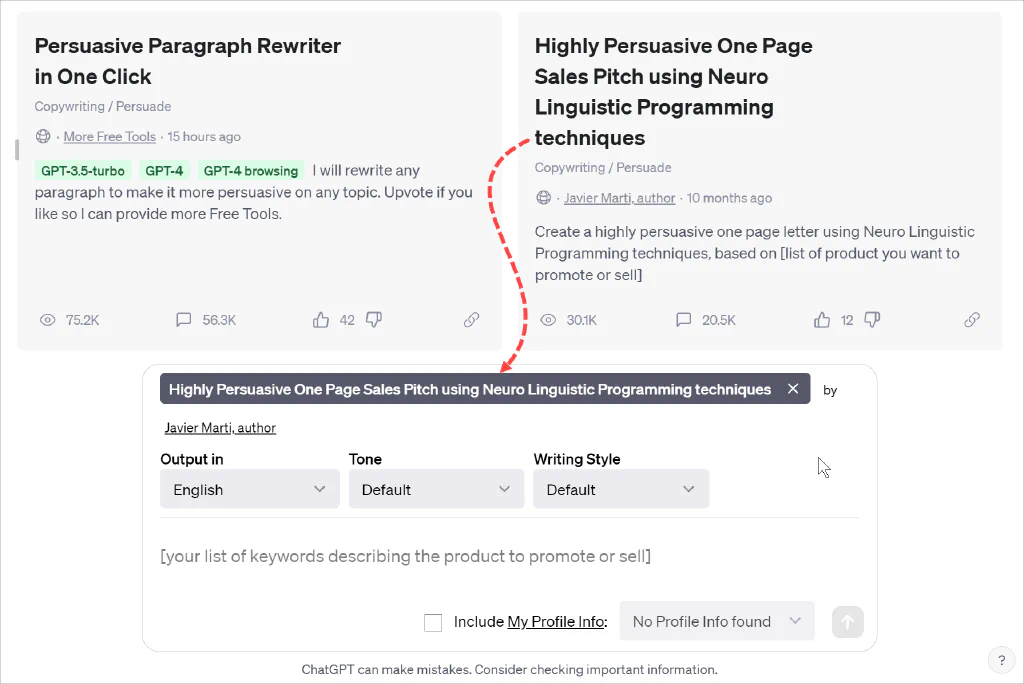
Esaminare il testo.
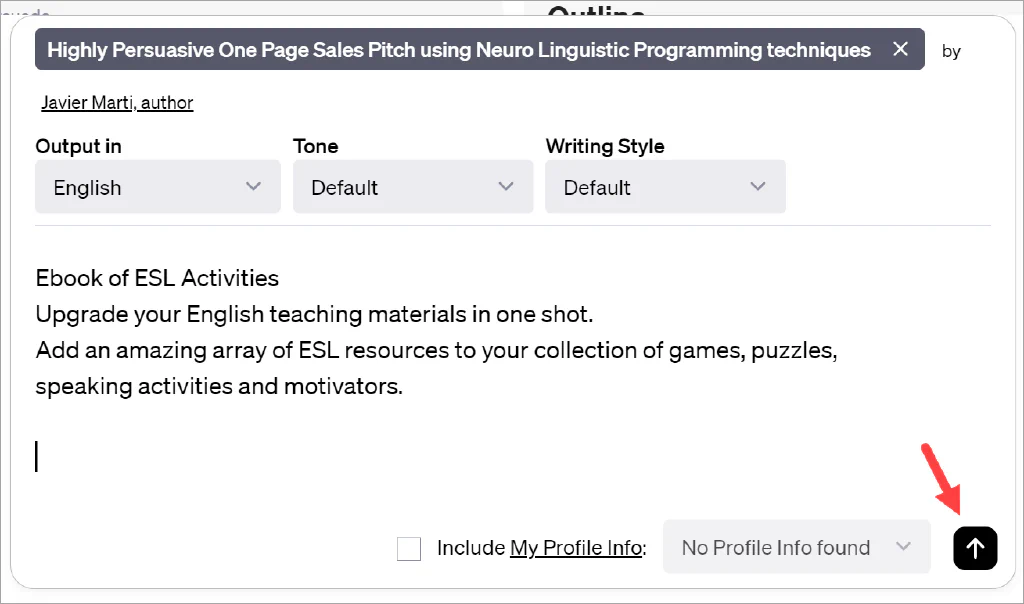
Ricominciare da capo #
L’esecuzione di un nuovo prompt è semplice e veloce. Fare clic sul collegamento Nuova chat nell’angolo in alto a sinistra. La pagina si ripristina. È possibile utilizzare lo stesso prompt con un testo diverso nel campo di immissione o ricominciare da capo.
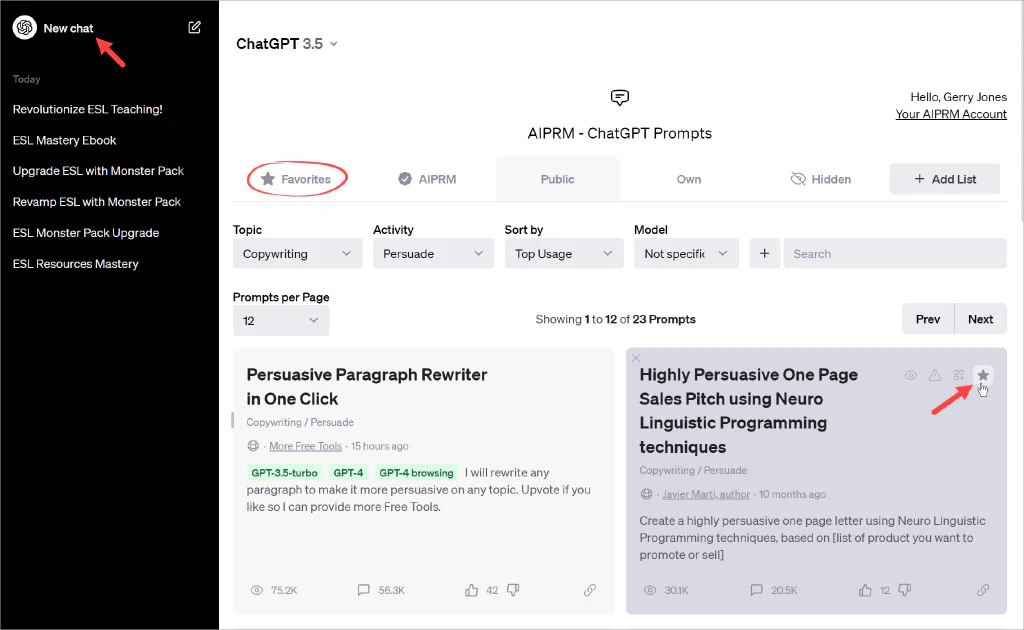
Salvare i prompt preferiti #
Quando trovate un prompt che funziona bene per voi, andate al prompt e fate clic sull’icona della stella. AIPRM aggiunge il prompt alla libreria dei Preferiti. La volta successiva, fate clic sulla scheda Preferiti per visualizzare i prompt salvati. È più veloce che usare lo strumento di ricerca.
Articoli correlati #
Per saperne di più sulla creazione di prompt dettagliati che generano risultati fantastici, vedere: